Global Mapper: Conversão de UTM para Geográficas em Raster
Neste guia, você aprenderá a converter coordenadas UTM para geográficas em raster usando o software Global Mapper. Esse processo é essencial para integrar dados espaciais provenientes de diferentes sistemas de coordenadas, garantindo a precisão e a utilidade dos mapas gerados.
Primeiro, será necessário carregar o arquivo raster. Neste exemplo, utilizamos uma imagem do satélite LANDSAT 5, que está no Sistema de Projeção UTM 25N (sim, Hemisfério Norte) e usa o Sistema Geodésico de Referência WGS84.


Embora a área de análise deste exemplo esteja no hemisfério sul, o sistema de projeção está configurado para o hemisfério norte. Não se preocupe, pois a coordenada norte está corretamente configurada como um valor negativo, mostrando que foi devidamente compensada essa diferença no processo de disponibilização de download.

Acesse Tools > Configure > Projection, ao abrir a janela altere a opção Projection para Geographic (Latitude/Longitude). A imagem será convertida automaticamente para esse sistema de coordenadas.

Para exportar, vá em File > Export > Export Raster/Image Format..., e selecione a opção ECW (mais compacta e comumente usada). Não é necessário alterar outros campos; apenas exporte.



Para confirmar a conversão, carregue a imagem salva e verifique o novo sistema de coordenadas.

Para facilitar ainda mais o processo, preparamos um vídeo tutorial detalhado. Confira o vídeo abaixo para acompanhar cada etapa da conversão de coordenadas e exportação do raster.
Gostou do conteúdo? Compartilhe!















Comentários